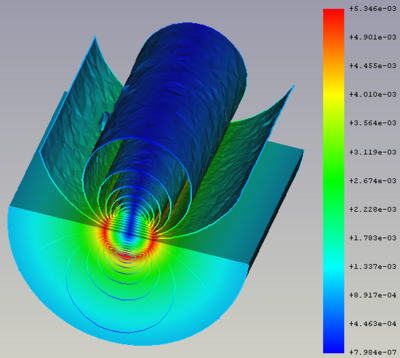FEM PostFilterContours/fr: Difference between revisions
(Created page with "{{Docnav/fr |Filtre de découpe selon une fonction |Filtre d'écrêtage selon une région |Atelier FEM |IconL=FEM_PostFilterClipRegion.svg |IconR=FEM_PostFilterDataAlongLine.svg |IconC=Workbench_FEM.svg }}") |
No edit summary |
||
| (22 intermediate revisions by 2 users not shown) | |||
| Line 10: | Line 10: | ||
}} |
}} |
||
| ⚫ | |||
<div lang="en" dir="ltr" class="mw-content-ltr"> |
|||
| ⚫ | |||
|Name=FEM PostFilterContours |
|Name=FEM PostFilterContours |
||
|Name/fr=FEM Filtre par contours |
|||
|MenuLocation=Results → Contours filter |
|||
|MenuLocation=Résultats → Filtre par contours |
|||
|Workbenches=[[FEM_Workbench|FEM]] |
|Workbenches=[[FEM_Workbench/fr|FEM]] |
||
|Version= |
|Version=0.21 |
||
|SeeAlso=[[FEM_PostPipelineFromResult|FEM |
|SeeAlso=[[FEM_PostPipelineFromResult/fr|FEM Pipeline de résultats]], [[FEM_PostCreateFunctions/fr|FEM Fonctions de filtrage]], [[FEM_tutorial/fr|FEM Tutoriel]] |
||
}} |
}} |
||
</div> |
|||
<div lang="en" dir="ltr" class="mw-content-ltr"> |
|||
==Description== |
==Description== |
||
</div> |
|||
Crée des iso-contours et des iso-lignes dans le maillage des résultats. |
|||
<div lang="en" dir="ltr" class="mw-content-ltr"> |
|||
Creates iso-contours and iso-lines in the results mesh. |
|||
</div> |
|||
[[File: |
[[File:FEM_PostFilterContours_Example.png|400px]] |
||
{{Caption|Iso-contours, décrivant la composante y de l'induction magnétique absolue dans et autour<br>d'un fil de cuivre traversé par un courant électrique à une fréquence de 100 kHz.<br> |
|||
<div lang="en" dir="ltr" class="mw-content-ltr"> |
|||
| ⚫ | |||
{{Caption|Iso-contours, depicting the y-component of the absolute magnetic<br> |
|||
flux density in and around a copper wire that is flown through by<br> |
|||
an electric current at a frequency of 100 kHz.<br> |
|||
| ⚫ | |||
</div> |
|||
<span id="Usage"></span> |
|||
<div lang="en" dir="ltr" class="mw-content-ltr"> |
|||
== |
==Utilisation== |
||
</div> |
|||
# Sélectionnez un [[FEM_PostPipelineFromResult/fr|pipeline de résultats]] déjà créé. |
|||
<div lang="en" dir="ltr" class="mw-content-ltr"> |
|||
| ⚫ | |||
# Select a previously created [[FEM_PostPipelineFromResult|result pipeline]]. |
|||
# Ajustez les {{MenuCommand|Options d'affichage des résultats}} comme pour le [[FEM_PostPipelineFromResult/fr|pipeline de résultats]]. Vous devrez peut-être cacher le pipeline pour voir l'effet du filtre dans l'aperçu. |
|||
| ⚫ | |||
# Dans la boîte de dialogue qui apparaît, définissez le champ du résultat et le nombre de contours. |
|||
# Adjust the {{MenuCommand|Result display options}} like for the [[FEM_PostPipelineFromResult|result pipeline]]. You might need to hide the pipeline to see the effect of the filter in the preview. |
|||
# Cliquez sur le bouton {{Button|OK}} pour terminer la commande. |
|||
# In the dialog that appears set the result field and the number of contours. |
|||
# Click the {{Button|OK}} button to finish the command. |
|||
</div> |
|||
<div lang="en" dir="ltr" class="mw-content-ltr"> |
|||
==Options== |
==Options== |
||
</div> |
|||
La boîte de dialogue propose les paramètres suivants : |
|||
<div lang="en" dir="ltr" class="mw-content-ltr"> |
|||
The dialog offers the following settings: |
|||
</div> |
|||
* '''Champ''' : le champ de résultats à dessiner. |
|||
<div lang="en" dir="ltr" class="mw-content-ltr"> |
|||
* '''Vecteur''' : si le '''Champ''' est un vecteur, les composantes du vecteur. |
|||
* '''Field''': The results field to be drawn. |
|||
* '''Nombre de contours''' : nombre de contours à créer. Remarque : selon la géométrie, le nombre de contours créés peut être supérieur à celui spécifié. Ceci est dû à l'algorithme de création. Cependant, pour les géométries 2D et 3D simples, le nombre devrait être correct. |
|||
* '''Vector''': If the '''Field''' is a vector, the vector components. |
|||
* '''Pas de couleur''' : ne pas appliquer de couleur aux contours. |
|||
* '''Number of contours''': The number of contours to be created. '''Note:''' depending on the geometry the created number of contours can be higher than specified. This is caused by the creation algorithm. However, for 2D and simple 3D geometries, the number should be correct. |
|||
* '''No color''': Don't apply a color to the contours. |
|||
</div> |
|||
'''Remarque''' : un '''champ''' ne peut être défini que si une fonction de filtre existe et a été appliquée avec [[Image:FEM_PostApplyChanges.svg|16px]] [[FEM_PostApplyChanges/fr|Appliquer les modifications]]. Vous pouvez également rouvrir la boîte de dialogue du filtre. |
|||
<div lang="en" dir="ltr" class="mw-content-ltr"> |
|||
'''Note''': A '''Field''' can only be set if a filter function exists and has been applied with [[Image:FEM_PostApplyChanges.svg|16px]] [[FEM_PostApplyChanges|Apply Changes]]. Alternatively you can reopen the filter dialog. |
|||
</div> |
|||
<span id="File_Size_Information"></span> |
|||
<div lang="en" dir="ltr" class="mw-content-ltr"> |
|||
==Information sur la taille du fichier== |
|||
==File Size Information== |
|||
</div> |
|||
La mise en place d'un filtre par contours peut augmenter la taille du fichier de manière significative. La raison en est que l'algorithme doit copier le [[FEM_PostPipelineFromResult/fr|pipeline des résultats]]. Un seul contour ne nécessite pas le maillage entier et l'algorithme n'a besoin que de la moitié de la taille de stockage du pipeline pour créer un contour. Mais la taille augmentera pour chaque contour. Prenons par exemple le cas où la taille de stockage du pipeline est de 1 Mo, l'ajout d'un filtre par contours avec 10 contours entraînera une augmentation de la taille du fichier de 5 Mo. |
|||
<div lang="en" dir="ltr" class="mw-content-ltr"> |
|||
Setting a Contours filter can increase the file size significantly. The reason is that the algorithm needs to copy the [[FEM_PostPipelineFromResult|Post result pipeline]]. A single contour does not need the whole mesh and the algorithm only requires half the pipeline storage size to create a contour. But this will be the size increase for every contour. Take for example the case where the pipeline storage size is 1 MB, adding a Contours filter with 10 contours will then lead to a 5 MB larger file size. |
|||
</div> |
|||
La taille de stockage du pipeline dépend du maillage utilisé. Plus le maillage est fin, plus la taille du pipeline est importante. Soyez donc prudent si vous avez de grandes mailles et un grand nombre de contours. |
|||
<div lang="en" dir="ltr" class="mw-content-ltr"> |
|||
The storage size of the pipeline depends on the used mesh. The finer the mesh, the larger the pipeline size. Therefore be careful if you have large meshes and contours. |
|||
</div> |
|||
Si vous n'utilisez les contours que sur une partie du maillage, par exemple lorsque vous avez un filtre d'écrêtage, alors créez le filtre pa contours sur le filtre et non sur le pipeline. Si vous avez besoin de l'ensemble du pipeline, commencez par quelques contours, puis augmentez progressivement jusqu'à ce que la taille du fichier reste acceptable et que la visualisation soit telle que vous la souhaitez. |
|||
<div lang="en" dir="ltr" class="mw-content-ltr"> |
|||
If you use contours only on a part of the mesh, for example when you have a clip filter, then create the Contours filter on the filter and not on the pipeline. If you do need the whole pipeline, start with a few contours and then step by step go up until the file size is still acceptable while the visualization is as you like it. |
|||
</div> |
|||
| ⚫ | |||
<div lang="en" dir="ltr" class="mw-content-ltr"> |
|||
| ⚫ | |||
| ⚫ | |||
| ⚫ | |||
| ⚫ | |||
| ⚫ | |||
| ⚫ | |||
| ⚫ | |||
|IconL=FEM_PostFilterClipRegion.svg |
|IconL=FEM_PostFilterClipRegion.svg |
||
|IconR=FEM_PostFilterDataAlongLine.svg |
|IconR=FEM_PostFilterDataAlongLine.svg |
||
|IconC=Workbench_FEM.svg |
|IconC=Workbench_FEM.svg |
||
}} |
}} |
||
</div> |
|||
{{FEM Tools navi{{#translation:}}}} |
{{FEM Tools navi{{#translation:}}}} |
||
Latest revision as of 13:00, 20 May 2023
|
|
| Emplacement du menu |
|---|
| Résultats → Filtre par contours |
| Ateliers |
| FEM |
| Raccourci par défaut |
| Aucun |
| Introduit dans la version |
| 0.21 |
| Voir aussi |
| FEM Pipeline de résultats, FEM Fonctions de filtrage, FEM Tutoriel |
Description
Crée des iso-contours et des iso-lignes dans le maillage des résultats.
Iso-contours, décrivant la composante y de l'induction magnétique absolue dans et autour
d'un fil de cuivre traversé par un courant électrique à une fréquence de 100 kHz.
Pour plus d'informations sur ce modèle, consultez la section 14 des tutoriels d'Elmer.
Utilisation
- Sélectionnez un pipeline de résultats déjà créé.
- Créez le filtre soit en appuyant sur le bouton
Filtre par contours ou en utilisant le menu Résultats →
Filtre par contours.
- Ajustez les Options d'affichage des résultats comme pour le pipeline de résultats. Vous devrez peut-être cacher le pipeline pour voir l'effet du filtre dans l'aperçu.
- Dans la boîte de dialogue qui apparaît, définissez le champ du résultat et le nombre de contours.
- Cliquez sur le bouton OK pour terminer la commande.
Options
La boîte de dialogue propose les paramètres suivants :
- Champ : le champ de résultats à dessiner.
- Vecteur : si le Champ est un vecteur, les composantes du vecteur.
- Nombre de contours : nombre de contours à créer. Remarque : selon la géométrie, le nombre de contours créés peut être supérieur à celui spécifié. Ceci est dû à l'algorithme de création. Cependant, pour les géométries 2D et 3D simples, le nombre devrait être correct.
- Pas de couleur : ne pas appliquer de couleur aux contours.
Remarque : un champ ne peut être défini que si une fonction de filtre existe et a été appliquée avec Appliquer les modifications. Vous pouvez également rouvrir la boîte de dialogue du filtre.
Information sur la taille du fichier
La mise en place d'un filtre par contours peut augmenter la taille du fichier de manière significative. La raison en est que l'algorithme doit copier le pipeline des résultats. Un seul contour ne nécessite pas le maillage entier et l'algorithme n'a besoin que de la moitié de la taille de stockage du pipeline pour créer un contour. Mais la taille augmentera pour chaque contour. Prenons par exemple le cas où la taille de stockage du pipeline est de 1 Mo, l'ajout d'un filtre par contours avec 10 contours entraînera une augmentation de la taille du fichier de 5 Mo.
La taille de stockage du pipeline dépend du maillage utilisé. Plus le maillage est fin, plus la taille du pipeline est importante. Soyez donc prudent si vous avez de grandes mailles et un grand nombre de contours.
Si vous n'utilisez les contours que sur une partie du maillage, par exemple lorsque vous avez un filtre d'écrêtage, alors créez le filtre pa contours sur le filtre et non sur le pipeline. Si vous avez besoin de l'ensemble du pipeline, commencez par quelques contours, puis augmentez progressivement jusqu'à ce que la taille du fichier reste acceptable et que la visualisation soit telle que vous la souhaitez.
- Matériaux : Solide, Fluide, Mécanique non linéaire, Renforcé (type béton) ; Éditeur de matériaux
- Géométrie de l'élement : Poutre (1D), Rotation de poutre (1D), Coque (2D), Section fluide (1D)
Contraintes
- Électromagnétique : Potentiel électrostatique, Densité de courant, Magnétisation
- Géometrique : Rotation plane, Empreinte de section, Transformation
- Mécanique : Immobilisation, Déplacement, Contact, Liaison, Ressort, Force, Pression, Centrifuge, Poids propre
- Thermique : Température initiale, Flux de chaleur, Température, Source thermique
- Remplacer les Constantes : Permittivité du vide
- Maillage : Maillage Netgen, Maillage GMSH, Couche limite de maillage, Région de maillage, Groupe de maillage, Ensemble de nœuds, Maillage à maillage
- Solveur : CalculiX Standard, Elmer, Mystran, Z88 ; Équations : Déformation, Élasticité, Électrostatique, Force électrique, Magnétodynamique, Magnétodynamique 2D, Écoulement, Flux, Chaleur ; Solveur : Réglage du solveur, Calcul du solveur
- Résultats : Purger, Afficher ; Postprocessing : Appliquer les modifications, Pipeline du résultat, Filtre des déformations, Filtre d'écrêtage scalaire, Filtre de fonction de découpe, Filtre d'écrêtage selon une région, Filtre par contours, Filtre d'écrêtage selon une ligne, Graphique de linéarisation des critères, Données du filtre d'écrêtage du point, Filtre fonction plan, Filtre fonction sphère, Filtre fonction cylindre, Filtre fonction boîte
- Utilitaires : Plan de coupe, Supprimer les plans de coupe, Exemples ; Supprimer le maillage, Affichage des informations du maillage
- Additionnel : Préférences ; Installation, FEM Maillage, Solveur, CalculiX, FEM Béton ; FEM Types d'élements
- Démarrer avec FreeCAD
- Installation : Téléchargements, Windows, Linux, Mac, Logiciels supplémentaires, Docker, AppImage, Ubuntu Snap
- Bases : À propos de FreeCAD, Interface, Navigation par la souris, Méthodes de sélection, Objet name, Préférences, Ateliers, Structure du document, Propriétés, Contribuer à FreeCAD, Faire un don
- Aide : Tutoriels, Tutoriels vidéo
- Ateliers : Std Base, Arch, Assembly, CAM, Draft, FEM, Inspection, Mesh, OpenSCAD, Part, PartDesign, Points, Reverse Engineering, Robot, Sketcher, Spreadsheet, Surface, TechDraw, Test